谷歌浏览器无法加载ntko控件怎么办
谷歌浏览器无法加载ntko控件怎么办?在使用谷歌浏览器的时候,却突然提示NTKO控件安装:“不能装载文档控件,请在检查浏览器的选项中检查浏览器的安全设置”的情况,很多朋友遇到这个问题都不知道如何处理。其实处理谷歌浏览器加载ntko正文控件的方法非常简单,下面就来一起学习学习吧。

谷歌浏览器ntko正文控件装载失败处理技巧
1、首先打开谷歌浏览器,找到右上角“主菜单”按钮并点击,在出现的第二列表中找到“设置”选项,如下图所示。
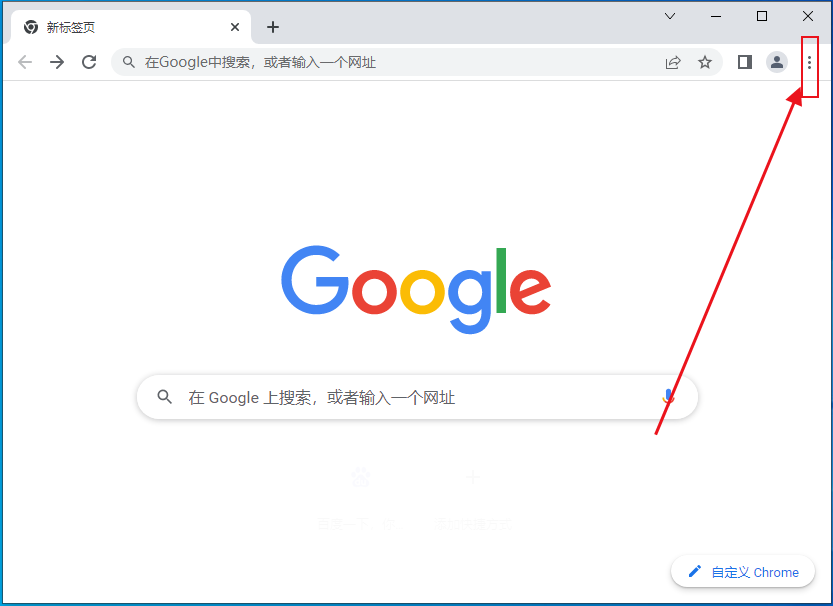
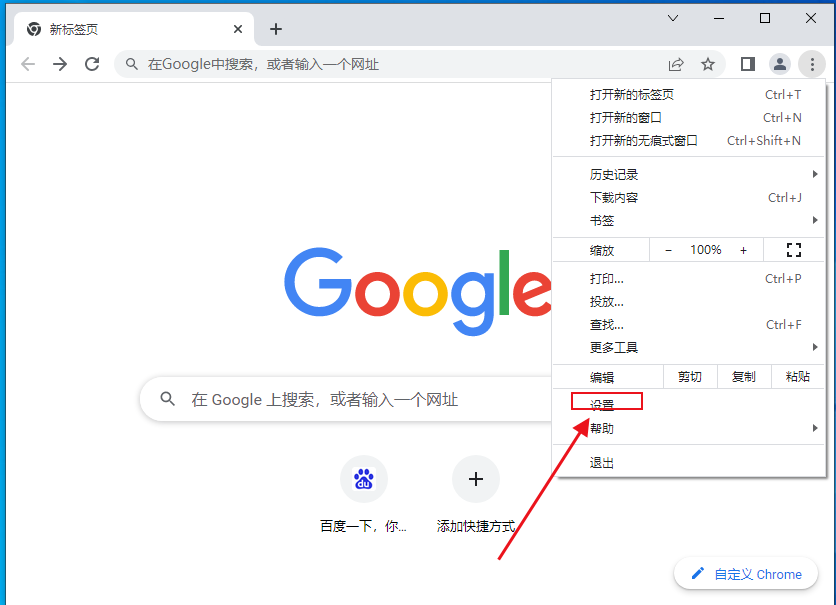
2、进入设置页面后将页面滑到最底下,找到“高级”选项并点击打开高级列表,如下图所示。
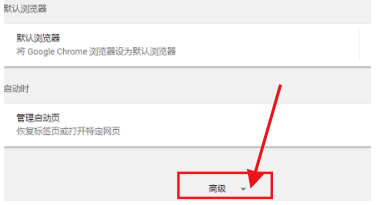
3、在高级列表中找到“打开代理设置”选型并点击进入,如下图所示。
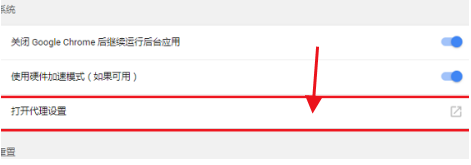
4、在选项窗口中找到上方“安全”选项。将这个系统加入到IE的可信任站点中去。不要勾选“启用保护模式”,如下图所示。
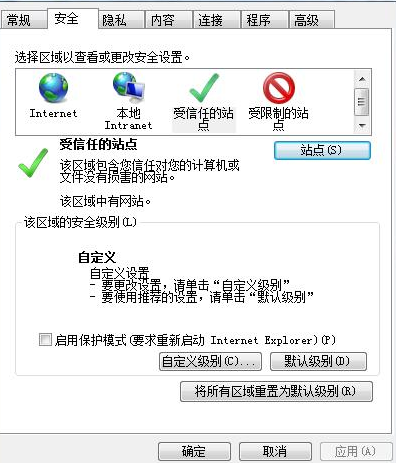
5、添加项目管理网站和NTKO网站,注意不要勾选“对该区域所有站点要求服务器验证(https:)”,如下图所示。
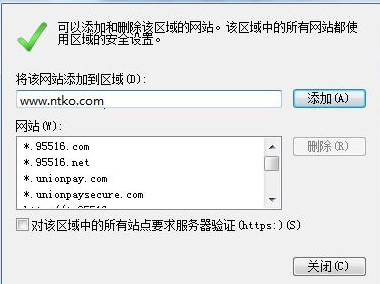
关于【谷歌浏览器ntko正文控件装载失败处理技巧】的内容就分享到这里了。遇到上述问题不懂如何处理的朋友可以参考上面的教程进行操作哦。更多精彩教程内容,请继续关注chrome浏览器官网!
相关下载
 谷歌浏览器电脑版
谷歌浏览器电脑版
硬件:Windows系统 版本:130.0.6723.70 大小:9.75MB 语言:简体中文
评分: 发布:2023-07-22 更新:2024-08-22 厂商:谷歌信息技术(中国)有限公司
相关教程
